Tas, kā es patērēju mūziku un citus medijus, ir nedaudz neparasts. Es dalos ar a Google Play mūzika un Hulu abonements ar draugu, kā arī mans Netflix konts. Man ir noteikums, kad runa ir par mūziku; Nopirkšu dziesmu vai albumu MP3 formātā, ja nedēļas laikā noklausīšos vairāk nekā trīs reizes. Es uzturu a Plex serveris uz manas mājas darbvirsmas, lai palīdzētu to atrisināt. Ir dažas pārraides un filmas, kuras man patīk, un kuras nesniedz straumēšanas pakalpojumi, taču daudz svarīgāks ir tas, ka es esmu nedaudz apsēsts, kad runa ir par medijiem, kurus es patērēju.
Mana visbiežāk izmantotā lietojumprogramma jebkurā ierīcē ir mūzikas atskaņotājs. Mūziku klausos gandrīz katru stundu, sākot no dažām minūtēm dušā katru rītu līdz konkrētu dziesmu atskaņošanas sarakstam, ko klausos guļot. Esmu ļoti izvēlīgs attiecībā uz to, kā mans mūzikas atskaņotājs izskatās un darbojas, un ir dažas lietas saistībā ar lietotni Google Play mūzika, kas mani pietiekami traucē, ka nevēlos to izmantot.
Es neesmu iemīlējies idejā manuāli pievienot tālruni datoram, lai pārsūtītu mūziku, jo mēs vairs neesam 2009. gadā, tāpēc es priecājos atrast veidu, kā viegli iegūt mūziku jebkurā ierīcē, vienlaikus varot izmantot jebkuru mūzikas atskaņotāju. izvēlēties. Šis maģiskais risinājums ir lietotne ar nosaukumu FolderSync.
FolderSync darbojas, izveidojot savienojumu ar jūsu izvēlēto mākoņpakalpojumu — Google Drive, OneDrive, Dropbox un vēl daudziem citiem — un izveidojot savienojumu ar noteiktu mapi tālrunī. Jūs varat izvēlēties, kuras mākoņkrātuves mapes tiek sinhronizētas ar tālruni, sniedzot jums brīvību izmantot jebkuru mākoņkrātuvi un mūzikas atskaņotāju. CloudPlayer ir mūzikas atskaņotājs, kas savienojas arī ar mākoņkrātuvi, bet ievelk katru MP3 failu jūsu diskā. Man tas ir darījuma pārtraukums, jo tas nozīmē, ka mani personīgie ieraksti tiek iekļauti manā mūzikas bibliotēkā.
Lūk, kā iestatīt FolderSync, lai sinhronizētu mūziku un citus failus!
- FolderSync pakalpojumā Google Play (bezmaksas ar reklāmām)
- FolderSync Pro pakalpojumā Google Play (2,99 USD)
Mākoņkrātuves savienošana
- Palaidiet programmu FolderSync. Jums būs jāatļauj lietotnei piekļūt jūsu krātuvei, lai tā varētu pareizi sinhronizēt jūsu failus.
- Krāns Konti.
- Pieskarieties pogai + ekrāna apakšējā labajā stūrī un atlasiet savu mākoņkrātuves nodrošinātāju.
- Piešķiriet kontam nosaukumu, kā vēlaties — es vienkārši nosaucu savu Google disku, jo tas ir pakalpojums, ko izmantoju, un pieskarieties Autentificēt kontu pogu.
- Tiks palaists noklusējuma tīmekļa pārlūks, un jums tiks lūgts pierakstīties atlasītajā mākoņpakalpojumā.
- Kad esat autentificējis kontu, pieskarieties Saglabāt apakšējā labajā stūrī.
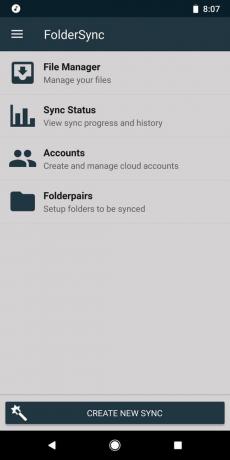

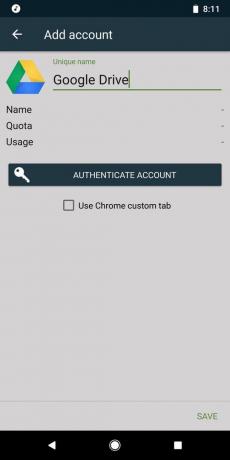
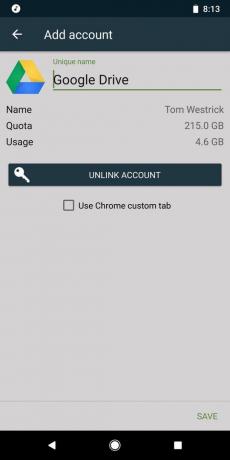
Sinhronizējiet ar tālruni
Nākamais solis ir izvēlēties, kuras mapes sinhronizēt un kur tālrunī šie faili atrodas.
- Pieskarieties vienumam Izveidot jaunu sinhronizāciju FolderSync galvenajā lapā.
- Tā kā var iestatīt vairāk nekā vienu sinhronizāciju, jums tas būs jādara ievadiet unikālu nosaukumu katrai sinhronizācijai. Man ir pievienots apzīmējums "Mūzika".
- Izvēlieties mākoņpakalpojumu kuru vēlaties izmantot šai sinhronizācijai.
- Izvēlieties sinhronizācijas veidu. Failus var sinhronizēt ar vietējo mapi, ar attālo (mākoņa) mapi un abos veidos.
- Atlasiet mākoni un vietējās mapes vēlaties sinhronizēt no vai uz.
- Iestatiet grafiku lai izlemtu, kad faili tiek sinhronizēti. Grafiks var būt tik bieži kā ik pēc piecām minūtēm vai tik reti kā katru mēnesi — ja vispār vēlaties grafiku. Jūs vienmēr varat izvēlēties arī manuāli sinhronizēt. Kad tas būs izdarīts, jūsu faili tiks sinhronizēti!

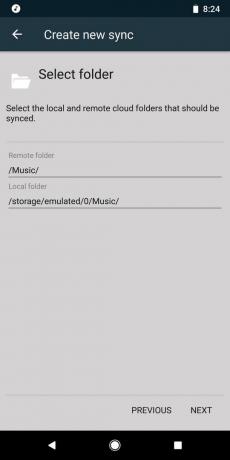
Es to izmantoju, lai sinhronizētu savu mūziku starp mapi manā Google diskā un mapi "Mūzika". tālrunis, taču to var izmantot burtiski jebkura veida failiem: fotoattēliem, lietojumprogrammu failiem, balss piezīmēm, un vēl. Ja vēlaties, lai faili tiktu pārvietoti starp tālruni un mākoni, izmēģiniet FolderSync!
Cik bieži dublējat svarīgus failus? Paziņojiet mums zemāk!
